Vous mettez à jour le tableau de projet de votre équipe, attribuez des tâches et fixez des délais. Tout semble parfait (pour l'instant).
Mais à mesure que les priorités changent et que la charge de travail augmente, vous en voulez plus. Vous recherchez peut-être des flux de travail personnalisés, de meilleurs rapports ou un moyen plus simple de suivre la progression de plusieurs projets.
Si Microsoft Planner ne couvre pas tous vos besoins, il est peut-être temps d'explorer d'autres options.
Un bon outil de gestion de projet doit s'adapter à votre façon de travailler, et non vous obliger à contourner ses limites. Que vous ayez besoin d'une automatisation plus poussée, d'intégrations plus solides ou d'une plus grande flexibilité, de nombreuses alternatives méritent d'être prises en considération.
Voici un aperçu des meilleures alternatives à Microsoft Office 365 Planner pour vous aider à trouver celle qui vous convient le mieux. 📝
Limites de Microsoft Office 365 Planner
Microsoft Office 365 Planner fonctionne bien pour la gestion des tâches de base, mais les équipes qui gèrent des flux de travail complexes rencontrent souvent des obstacles. La plateforme manque de flexibilité, ce qui rend difficile la mise à l'échelle et la personnalisation des processus de gestion de projet.
Voici quelques limitations que vous pourriez rencontrer. 👀
- Automatisation limitée des flux de travail : les mises à jour manuelles ralentissent la progression et les options d'automatisation restent minimales par rapport aux outils de gestion de projet plus avancés
- Organisation rigide des tâches : la gestion des tâches semble restrictive, car il n'y a pas de statuts personnalisés, de dépendances ou d'options avancées de hiérarchisation
- Pas de suivi du temps natif : les équipes qui suivent les heures facturables ou surveillent la distribution de la charge de travail doivent s'appuyer sur des intégrations tierces ou d'autres alternatives à Microsoft Office 365 Planner
- Rapports et analyses insuffisants : les rapports intégrés ne fournissent que des informations superficielles, ce qui rend plus difficile l'analyse des tendances de performance et l'optimisation des flux de travail
- Intégrations limitées : bien qu'il se connecte à certaines applications Microsoft, les intégrations externes restent rares, ce qui oblige les équipes à recourir à des solutions manuelles
🧠 Anecdote : Microsoft a lancé l'application Planner dans Microsoft Teams en avril 2024. Elle regroupe les tâches et les forfaits de l'ensemble de l'écosystème Microsoft 365 en un seul emplacement.
Aperçu des alternatives à Microsoft Office 365 Planner
Voici un tableau comparatif des alternatives à Microsoft Project Planner. 📈
| Nom de l'outil | Cas d'utilisation | Idéal pour |
| ClickUp | Application tout-en-un pour la gestion de projets et de tâches | Équipes nécessitant une personnalisation poussée, des fonctionnalités basées sur l'IA et une collaboration fluide |
| Todoist | Gestion minimaliste des tâches | Particuliers et petites équipes à la recherche d'une organisation des tâches simple mais efficace |
| Asana | Automatisation des flux de travail pour les équipes | Équipes de taille moyenne nécessitant des flux de travail structurés, une automatisation et un suivi des objectifs |
| Trello | Organisation Kanban simple | Les amateurs d'organisation visuelle qui préfèrent un système Kanban par glisser-déposer |
| Wrike | Gestion de portefeuille de projets pour les entreprises | Entreprises gérant plusieurs projets complexes avec une planification détaillée des ressources |
| Monday. com | Personnalisation visuelle du flux de travail | Équipes à la recherche d'un système de gestion de projet hautement personnalisable et visuel |
| Smartsheet | Suivi de projet sous forme de feuille de calcul | Équipes à l'aise avec les feuilles de calcul, mais qui ont besoin d'outils avancés de suivi de projet |
| MeisterTask | Transitions intuitives entre les tâches | Utilisateurs à la recherche d'une interface claire et moderne avec automatisation pour le déplacement des tâches |
| Jira | Gestion agile du cycle de développement | Équipes de développement logiciel assurant le suivi des sprints, des bugs et des flux de travail techniques |
| Notion | Environnement de travail tout-en-un flexible | Équipes nécessitant une solution hybride combinant notes, bases de données et gestion des tâches |
| Basecamp | Communication simple au sein de l'équipe | Petites équipes et freelances à la recherche d'un outil facile à utiliser et axé sur la communication |
Les meilleures alternatives à Microsoft Office 365 Planner
Une application de gestion de projet rigide peut rendre la planification plus difficile qu'elle ne devrait l'être.
Si vous recherchez plus de flexibilité, d'automatisation ou une meilleure collaboration, les meilleures alternatives à Microsoft Planner offrent des moyens plus intelligents de rester sur la bonne voie. ⚙️
1. ClickUp (idéal pour la gestion de projet tout-en-un)
Il n'est pas toujours facile de maintenir les projets sur la bonne voie.
Tout fonctionne parfaitement, et l'instant d'après, vous êtes submergé par une montagne de tâches et vous essayez de déterminer qui fait quoi.
ClickUp est l'application tout-en-un pour le travail qui combine la gestion de projet, la gestion des connaissances et l'assistance en ligne, le tout optimisé par l'IA pour aider les équipes à travailler plus rapidement et plus intelligemment.
Il est conçu pour les équipes qui ont besoin de plus qu'un simple suivi des tâches, avec la définition d'objectifs, l'automatisation des flux de travail et la collaboration en temps réel pour que le travail avance sans le chaos habituel.
Les tâches ClickUp permettent aux équipes de créer des flux de travail structurés, d'attribuer des responsabilités et de suivre la progression dans un seul et même endroit.
Mais les listes de tâches ne suffisent pas à elles seules à maintenir les projets sur la bonne voie : les équipes doivent également mesurer leur progression. ClickUp Goals vous aide à définir des objectifs clairs, à les relier à des tâches et à suivre automatiquement leur réalisation.
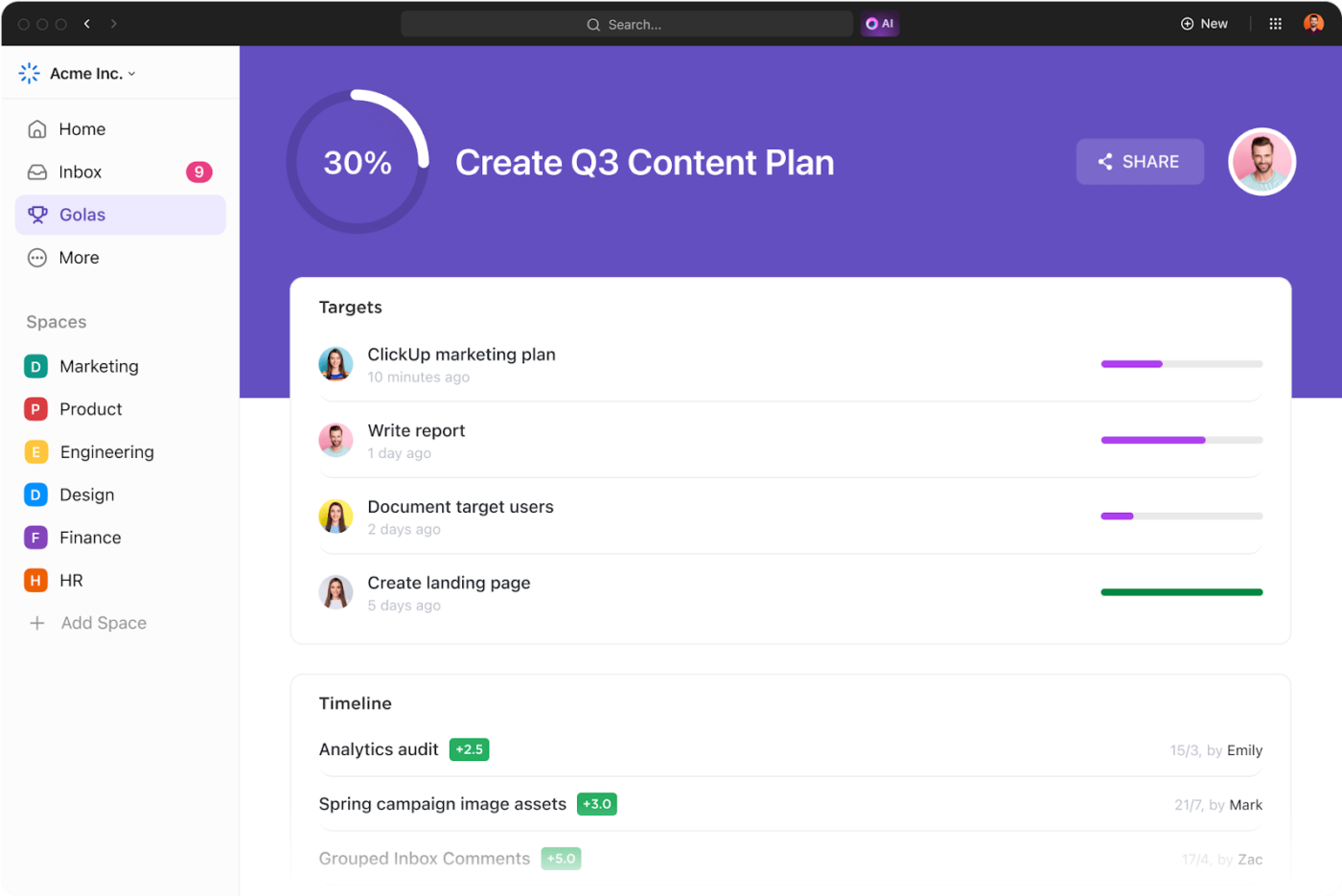
Si vous craignez que des tâches répétitives vous fassent perdre un temps précieux qui pourrait être consacré à un travail plus utile, vous pouvez vous tourner vers ClickUp Automations. Cette solution prend en charge les tâches fastidieuses et permet à tout de continuer à avancer sans mises à jour manuelles constantes.
En même temps, la communication en temps réel entre les équipes permet de tout synchroniser.
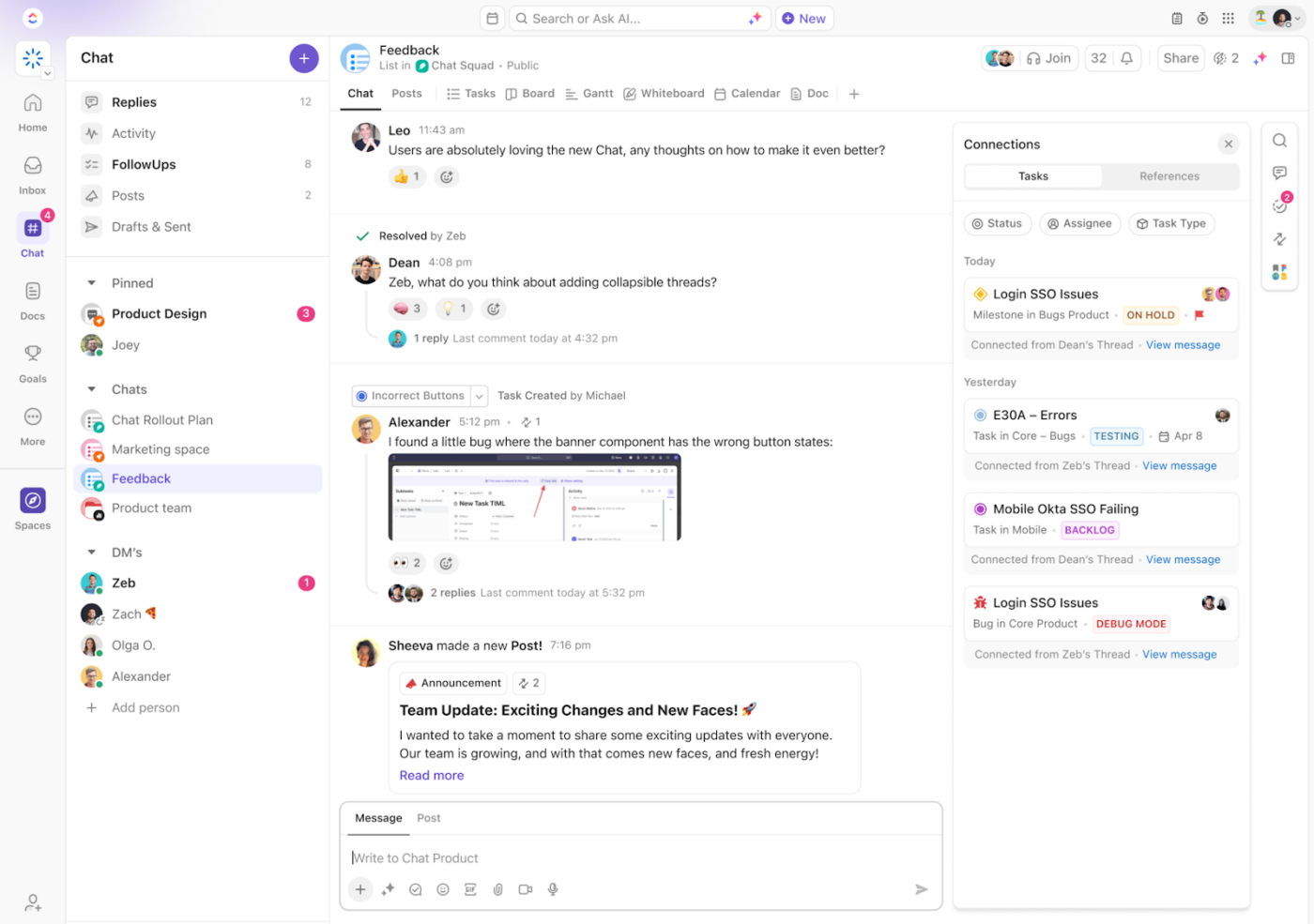
ClickUp Chat permet de lier les discussions de l'équipe au travail réel, ce qui facilite le suivi des décisions et des actions à mener sans avoir à passer d'une application à l'autre. Grâce à l'intégration du chat et des tâches, les équipes ne perdent jamais le fil. FollowUps™ garantit que les éléments d'action ne sont pas oubliés, et les résumés alimentés par l'IA aident les équipes à rester concentrées.
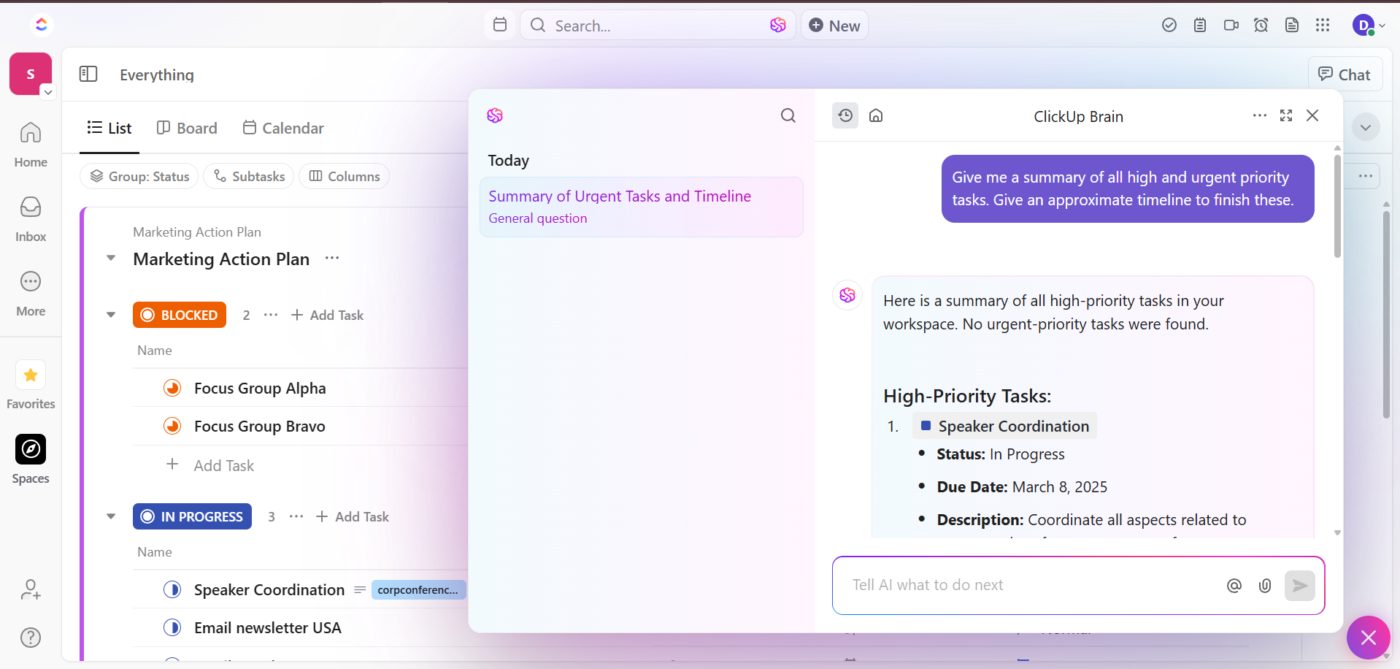
ClickUp Brain va encore plus loin. Il agit comme un assistant de projet IA à la demande, faisant instantanément apparaître les informations dont les équipes ont besoin sans recherche interminable.
Les équipes ont une vue d'ensemble en quelques secondes, ce qui facilite la résolution des problèmes et permet de poursuivre le travail.
Et pour vous faciliter encore plus la tâche, le modèle ClickUp Project Planner met en place un flux de travail prêt à l'emploi en quelques minutes. Ce modèle va au-delà du simple suivi des tâches et offre plusieurs vues ClickUp adaptées aux différents aspects de la gestion de projet.
Meilleures fonctionnalités de ClickUp
- Centralisez la documentation : Utilisez ClickUp Docs pour conserver les notes de réunion, les forfaits et les ressources joints aux tâches pertinentes pour un accès facile
- Réfléchissez et planifiez visuellement : Mappez les flux de travail, esquissez des idées et collaborez en temps réel avec les tableaux blancs ClickUp
- Enregistrez et gérez les heures de travail : Suivez le temps passé sur les tâches, définissez des estimations et générez des rapports avec le suivi du temps ClickUp pour une meilleure gestion de la charge de travail
- Transformez les discussions en tâches : Convertissez les messages de discussion en éléments d'action avec ClickUp Brain, attribuez des suivis et obtenez les prochaines étapes grâce à l'IA
- Personnalisez les détails des tâches : ajoutez des informations spécifiques au projet telles que le budget, les noms des clients ou des indicateurs de progression pour un meilleur suivi à l'aide des champs personnalisés ClickUp
Limites de ClickUp
- Certaines fonctionnalités avancées, telles que les tableaux de bord personnalisés et les rapports détaillés, fonctionnent mieux sur un bureau
Tarifs ClickUp
Évaluations et avis sur ClickUp
- G2 : 4,7/5 (plus de 10 000 avis)
- Capterra : 4,6/5 (plus de 4 000 avis)
Que disent les utilisateurs réels à propos de ClickUp ?
Voici ce qu'un utilisateur a dit à propos de ClickUp :
Elle offre littéralement TOUTES les fonctionnalités dans une seule application. Enregistrez des clips, suivez le temps, suivez les projets de service ou le développement de produits. Je l'ai trouvée par hasard, et je suis tellement content de l'avoir fait... J'ai utilisé Trello, Monday.com, Bitrix et toutes les autres applications disponibles à cette fin dans 10 organisations différentes. RIEN ne se rapproche de cela.
Elle offre littéralement TOUTES les fonctionnalités dans une seule application. Enregistrez des clips, suivez le temps, suivez les projets de service ou le développement de produits. Je l'ai trouvée par hasard, et je suis tellement content de l'avoir fait... J'ai utilisé Trello, Monday.com, Bitrix et toutes les autres applications disponibles à cette fin dans 10 organisations différentes. RIEN ne se rapproche de cela.
🔍 Le saviez-vous ? 54 % des professionnels de la gestion de projet déclarent ne pas disposer d'une technologie de collaboration efficace !
2. Todoist (idéal pour la gestion minimaliste des tâches personnelles)
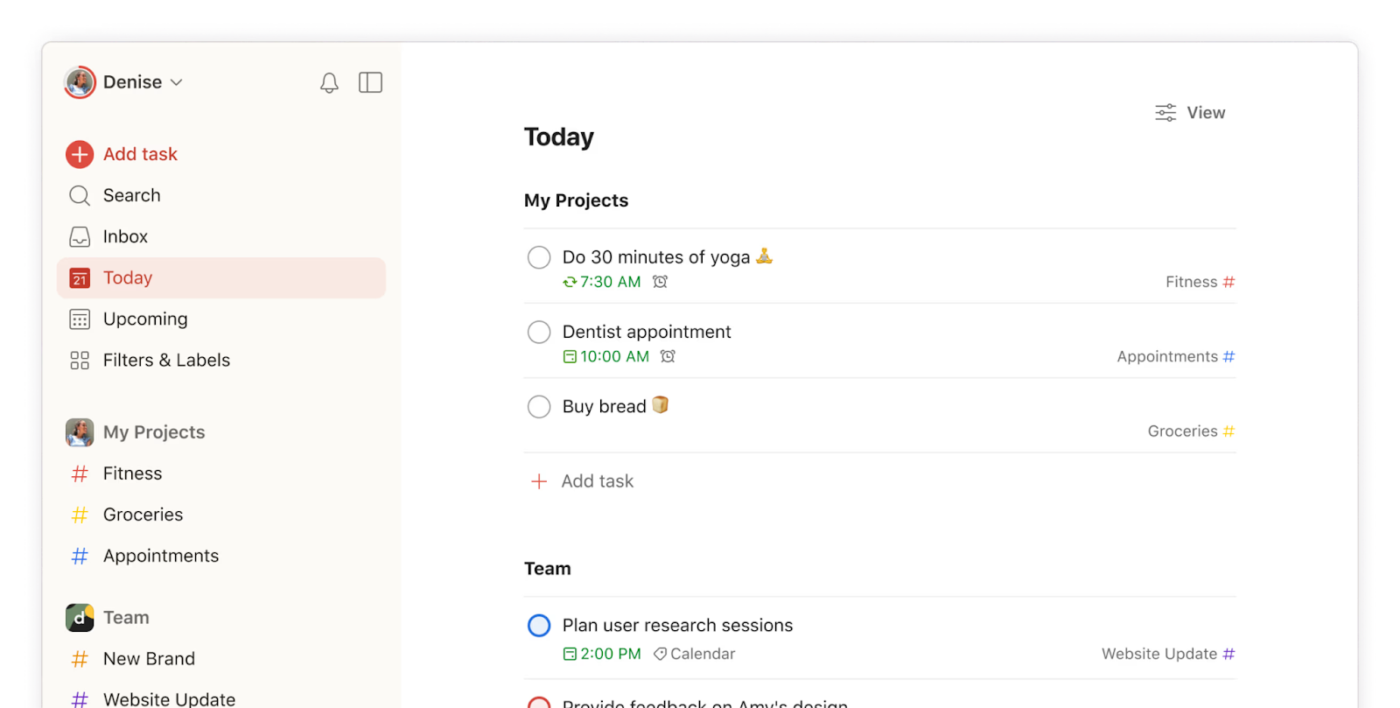
Todoist élimine toute complexité inutile pour vous permettre de vous concentrer sur l'essentiel. Son interface épurée organise les tâches à l'aide d'un système simple mais puissant de projets, de sections et de libellés.
Son traitement du langage naturel permet aux utilisateurs d'ajouter des tâches en saisissant des phrases telles que « soumettre le rapport tous les vendredis à 15 h » sans avoir à cliquer sur plusieurs menus déroulants. De plus, la fonctionnalité hors ligne garantit la synchronisation transparente des tâches une fois la connexion rétablie, ce qui en fait un outil fiable pour la productivité en déplacement.
Les meilleures fonctionnalités de Todoist
- Organisez votre travail grâce à un système hiérarchique à quatre niveaux comprenant des projets, des sections, des tâches et des sous-tâches
- Suivez les tendances en matière de productivité grâce au système Karma qui visualise vos habitudes d'achèvement des tâches au fil du temps et récompense les progrès constants
- Filtrez instantanément les tâches à l'aide de requêtes personnalisées qui combinent les dates d'échéance, les niveaux de priorité, les libellés et les projets
- Collaborez avec les membres de votre équipe en attribuant des tâches, en ajoutant des commentaires et en partageant des projets tout en conservant le contrôle de la visibilité de l'espace de travail personnel et partagé
Limitations de Todoist
- Rapports limités par rapport aux solutions d'entreprise
- Aucune fonctionnalité intégrée de suivi du temps
Tarifs Todoist
- Débutant : Gratuit
- Pro : 4 $/mois par utilisateur (facturé annuellement)
- Business : 6 $/mois par utilisateur (facturé annuellement)
Évaluations et avis sur Todoist
- G2 : 4,4/5 (plus de 800 avis)
- Capterra : 4,6/5 (plus de 2 560 avis)
Que disent les utilisateurs réels à propos de Todoist ?
Voici comment un utilisateur Reddit a décrit son expérience :
J'ai une relation amour-haine avec Todoist. Oui, c'est l'une des applications les plus simples qui existent et la simplicité a ses avantages, mais je pense que ce n'est pas vraiment le design le plus intuitif et le plus propice à la productivité qu'une telle application puisse offrir.
J'ai une relation amour-haine avec Todoist. Oui, c'est l'une des applications les plus simples qui existent et la simplicité est une force, mais je pense que ce n'est pas le design le plus intuitif et le plus propice à la productivité qu'une telle application puisse offrir.
3. Asana (idéal pour la gestion des flux de travail des équipes de taille moyenne)
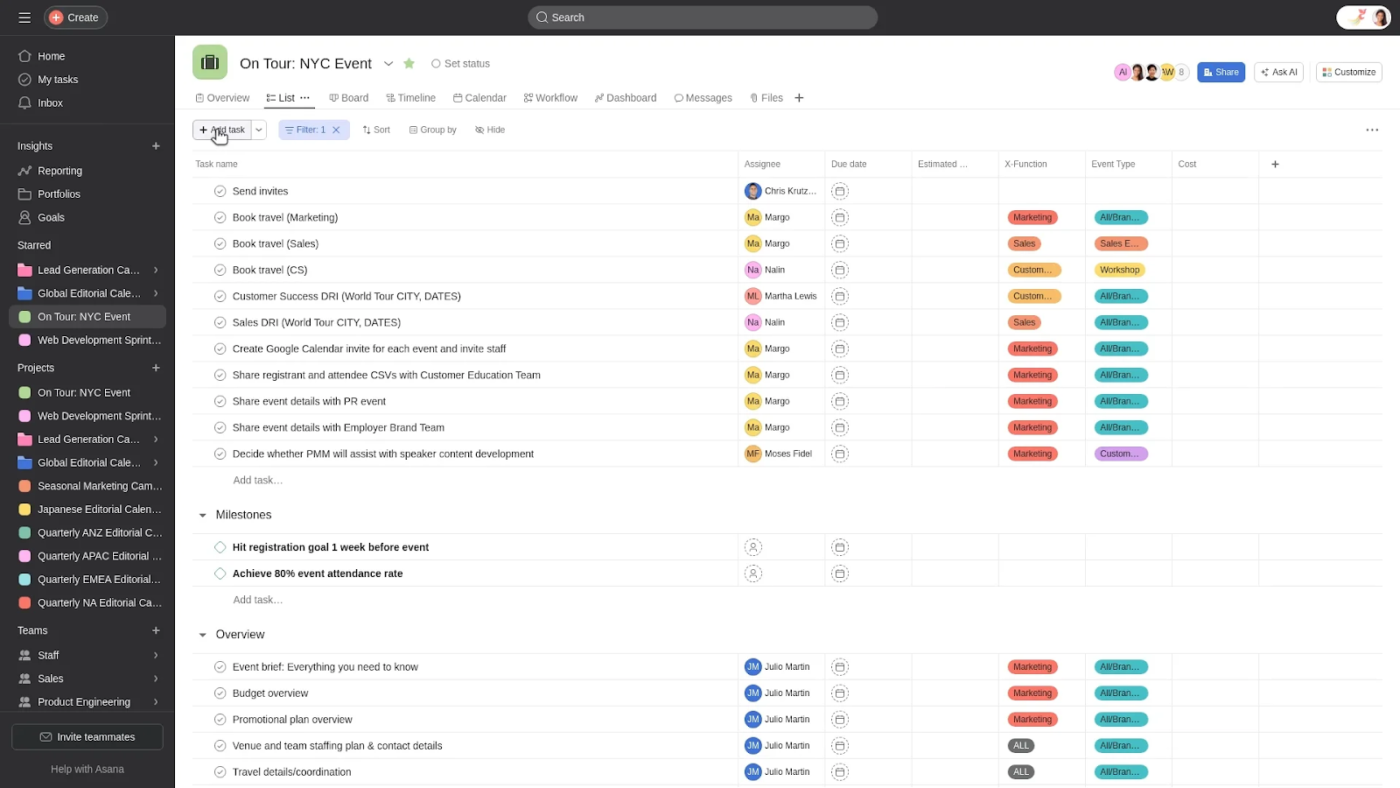
Asana transforme la façon dont les équipes coordonnent le travail entre les services et les projets. Il offre plusieurs façons de visualiser les mêmes tâches (sous forme de listes, de tableaux, d'échéanciers ou de calendriers) en s'adaptant aux préférences de travail des différents membres de l'équipe.
Par ailleurs, les règles de flux de travail automatisent les processus routiniers, libérant ainsi les équipes des mises à jour de statut répétitives ou des changements d'assigné. De plus, la fonctionnalité Objectifs relie les tâches quotidiennes aux objectifs plus larges de l'entreprise, aidant ainsi chacun à comprendre comment son travail contribue à la réussite de l'organisation.
Meilleures fonctionnalités d'Asana
- Rationalisez la prise de décision, automatisez les tâches répétitives et obtenez des informations en temps réel sur la progression des projets avec Asana IA
- Créez des pages spéciales pour centraliser les informations de l'équipe et visualiser les objectifs de l'entreprise à l'aide de cartes stratégiques
- Ajoutez du contexte à des tableaux de bord personnalisés grâce à des widgets de texte personnalisés pour obtenir des informations exploitables sur les données
Limitations d'Asana
- Les rapports avancés nécessitent des forfaits supérieurs
- Courbe d'apprentissage plus raide que les alternatives plus simples à Asana
Tarifs Asana
- Personnel : Gratuit
- Starter : 13,49 $/mois par utilisateur
- Avancé : 30,49 $/mois par utilisateur
- Enterprise : Tarification personnalisée
- Enterprise+ : Tarification personnalisée
Évaluations et avis sur Asana
- G2 : 4,4/5 (plus de 11 300 avis)
- Capterra : 4,5/5 (plus de 13 400 avis)
Que disent les utilisateurs réels à propos d'Asana ?
Un utilisateur Reddit a partagé ce commentaire :
J'utilise la version gratuite d'ASANA pour ma planification professionnelle et personnelle. Elle est idéale pour les calendriers marketing complexes et pour visualiser les tâches de l'équipe, mais elle ne dispose pas de calendrier horaire pour planifier vos journées. J'utilise également Google Agenda pour noter les évènements (vacances, rendez-vous), mais je ne l'apprécie pas pour la planification quotidienne.
J'utilise la version gratuite d'ASANA pour ma planification professionnelle et personnelle. Elle est idéale pour les calendriers marketing complexes et pour visualiser les tâches de l'équipe, mais elle ne dispose pas de calendrier horaire pour planifier vos journées. J'utilise également Google Agenda pour noter les évènements (vacances, rendez-vous), mais je ne l'aime pas pour la planification quotidienne.
4. Trello (Idéal pour organiser vos projets de manière simple et visuelle)
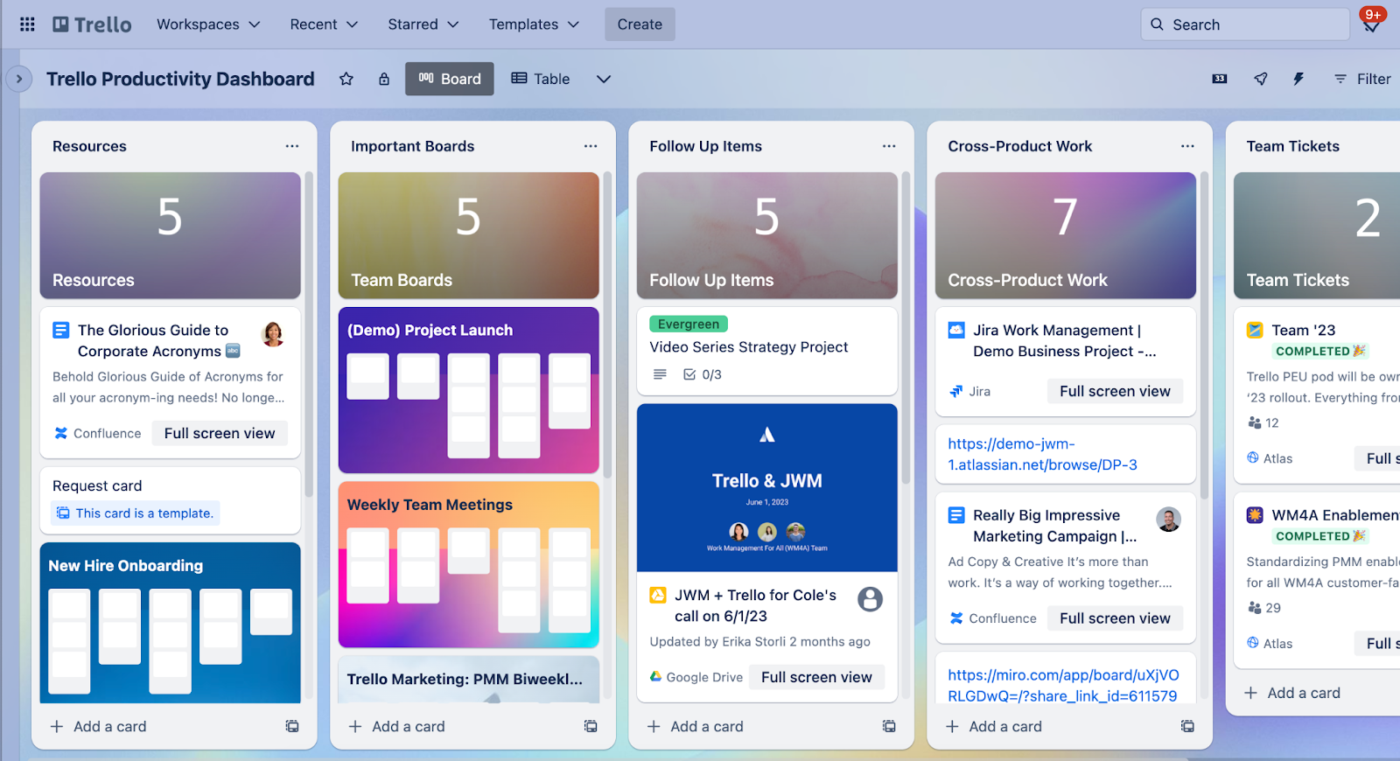
Trello est un système intuitif de tableaux et de cartes qui apporte une organisation de type Kanban aux équipes de toutes tailles. L'interface glisser-déposer rend les mises à jour du statut des projets aussi simples que le déplacement de cartes entre les colonnes. De plus, les Power-ups étendent les fonctionnalités avec des vues calendrier, le suivi du temps et l'automatisation sans encombrer l'expérience de base.
Au final, la plateforme offre un équilibre idéal : elle est suffisamment accessible pour une productivité immédiate, tout en restant suffisamment flexible pour les flux de travail complexes grâce à des champs personnalisés, des libellés et l'automatisation Butler.
Les meilleures fonctionnalités de Trello
- Étendez les fonctionnalités avec des extensions qui ajoutent des fonctionnalités spécialisées telles que des vues de calendrier, l'intégration GitHub ou le suivi du temps
- Automatisez les actions répétitives grâce aux commandes Butler qui déclenchent des évènements en fonction des déplacements de cartes, des dates d'échéance ou des changements de libellé, sans aucune connaissance en codage
- Joignez des fichiers directement aux cartes à partir de services de stockage cloud, créant ainsi un référentiel de documents contextuel
- Créez des modèles de cartes Trello avec des checklists, des libellés et des descriptions prédéfinis qui standardisent la collecte d'informations et réduisent le temps d'installation
Limites de Trello
- Capacités limitées en matière de rapports et d'analyses, ce qui peut devenir difficile à gérer pour les projets de grande envergure
- La gestion des dépendances est moins robuste que celle offerte par des outils spécialisés
Tarifs Trello
- Free
- Standard : 6 $/mois par utilisateur
- Premium : 12,50 $/mois par utilisateur
- Enterprise : 17,50 $/mois par utilisateur (facturé annuellement)
Évaluations et avis sur Trello
- G2 : 4,4/5 (plus de 13 600 avis)
- Capterra : 4,5/5 (plus de 23 500 avis)
🔍 Le saviez-vous ? La communication est la compétence que les chefs de projet devront le plus développer au cours des cinq prochaines années !
5. Wrike (Idéal pour la gestion de portefeuilles de projets à l'échelle de l'entreprise)
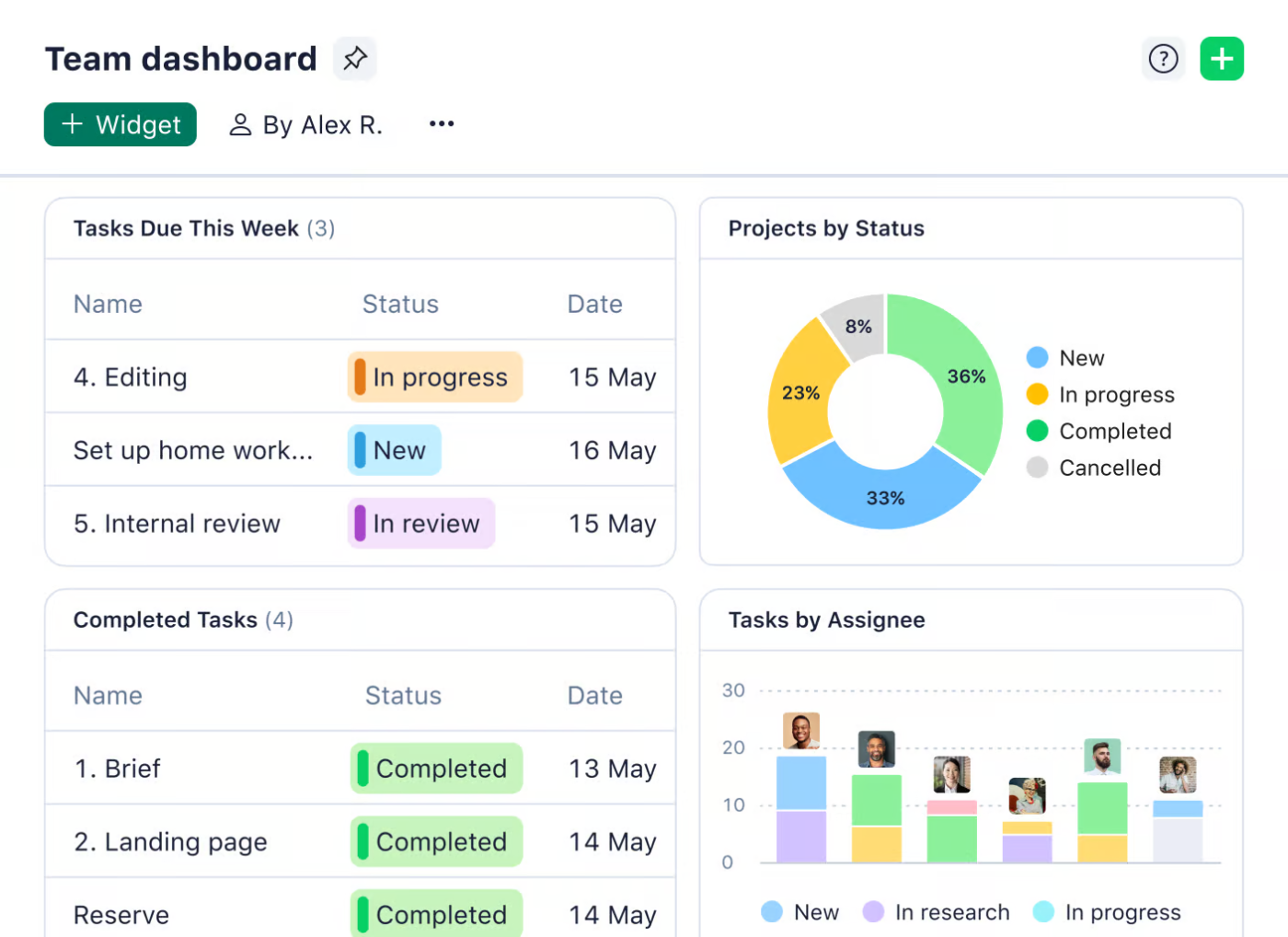
Wrike est un outil idéal pour les équipes qui jonglent avec plusieurs projets complexes à la fois. Il est très efficace pour gérer les ressources entre les services, ce qui vous permet de repérer les problèmes de capacité avant qu'ils ne deviennent des obstacles.
Le meilleur dans tout ça ? Vous n'êtes pas limité à une seule façon de travailler. Les flux de travail personnalisés vous permettent de passer sans effort de la planification traditionnelle en cascade aux sprints agiles. Et pour les cadres qui aiment avoir une vue d'ensemble (mais pas les réunions interminables), le tableau de bord de rapports de Wrike rassemble toutes les informations dans des mises à jour claires et exploitables.
Meilleures fonctionnalités de Wrike
- Bénéficiez de suggestions intelligentes, de la prédiction des risques et de la hiérarchisation automatisée des tâches avec Wrike Work Intelligence
- Générez automatiquement des descriptions de tâches et résumez les commentaires pour des flux de travail fluides
- Restez informé grâce aux notifications pour les tâches en retard, les jalons à venir et les changements de statut
- Contrôlez l'accès aux informations grâce à des permissions granulaires pour protéger les données sensibles
Limitations de Wrike
- Les collaborateurs ne peuvent pas contribuer au champ de description
- Les utilisateurs signalent des pertes de fonctionnalités inattendues et des ralentissements
Tarifs Wrike
- Free
- Équipe : 10 $/mois par utilisateur
- Business : 25 $/mois par utilisateur
- Enterprise : Tarification personnalisée
- Pinnacle : Tarification personnalisée
Évaluations et avis sur Wrike
- G2 : 4,2/5 (plus de 3 760 avis)
- Capterra : 4,3/5 (plus de 2 770 avis)
Que disent les utilisateurs réels à propos de Wrike ?
Voici un aperçu concret:
Il est très flexible et s'adapte à de nombreux types de travail. Mon seul reproche concerne le manque de fonctionnalités qui vont au-delà des projets, des tâches, etc. Il serait intéressant de disposer d'outils plus avancés pour les personnes impliquées dans le programme (mon équipe), mais nous nous contentons de compléter avec d'autres outils lorsque cela est nécessaire.
Il est très flexible et s'adapte à de nombreux types de travail. Mon seul reproche concerne le manque de fonctionnalités qui vont au-delà des projets, des tâches, etc. Il serait intéressant de disposer d'outils plus avancés pour les personnes impliquées dans le programme (mon équipe), mais nous complétons simplement avec d'autres outils lorsque cela est nécessaire.
💡 Conseil de pro : Vous avez du mal à hiérarchiser vos tâches ? Utilisez la méthode MoSCoW: classez-les en indispensables, souhaitables, facultatives et inutiles afin de ne pas perdre de temps sur des tâches peu importantes.
6. Monday. com (Idéal pour la personnalisation visuelle colorée des flux de travail)
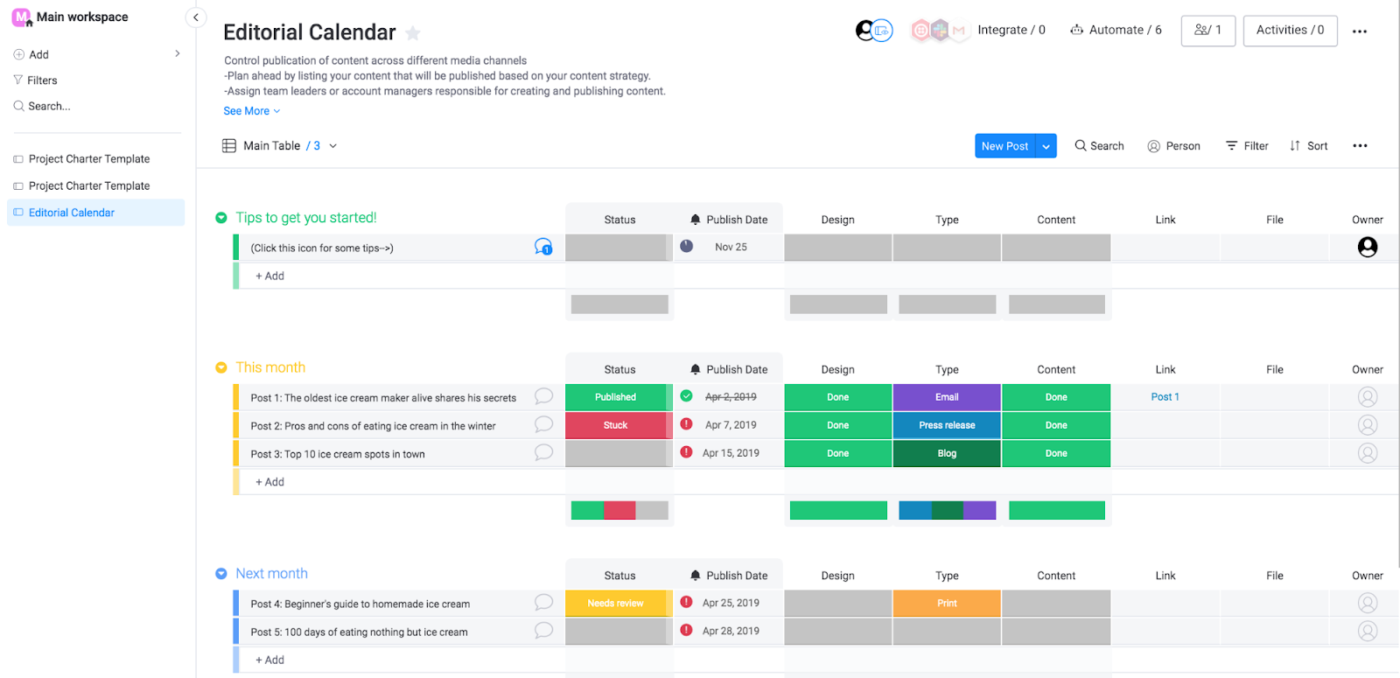
Monday. com facilite le suivi des projets grâce à des tableaux codés par couleur qui affichent instantanément le statut des tâches. Ce qui le distingue, c'est son approche flexible et personnalisable : mélangez et assortissez les colonnes, les automatisations et les intégrations pour créer des flux de travail adaptés aux besoins de votre équipe. De plus, son interface claire et conviviale permet à tout le monde de se lancer rapidement.
Grâce aux commentaires sur les tâches, aux @mentions et aux pièces jointes, toutes les discussions sont regroupées au même endroit : fini les messages éparpillés. Vous avez besoin d'informations structurées ? Les formulaires personnalisables facilitent la collecte d'informations auprès des équipes ou des clients. De plus, le widget de diagramme en entonnoir offre une vue claire de la progression des transactions, ce qui simplifie le suivi et l'optimisation de votre pipeline commercial.
Monday. com meilleures fonctionnalités
- Créez des flux de travail personnalisés avec des menus déroulants de statut, des affectations de personnes, des barres d'échéancier et des calculs de formules
- Visualisez instantanément le statut des projets, les priorités et les obstacles pour des centaines de tâches en un coup d'œil grâce à un code couleur
- Automatisez les processus de routine grâce à des outils de création visuelle d'automatisation qui déclenchent des notifications lorsque des conditions spécifiques sont remplies
- Utilisez le suivi du temps intégré pour enregistrer avec précision les heures pour la facturation, la gestion des ressources et les informations sur la productivité
Limitations de Monday.com
- Les notifications excessives nuisent à l'expérience utilisateur initiale
- Problèmes de performances occasionnels avec les tableaux volumineux
Tarifs Monday.com
- Gratuit (limité à deux utilisateurs)
- Basique : 12 $/mois par utilisateur
- Standard : 14 $/mois par utilisateur
- Pro : 24 $/mois par utilisateur
- Enterprise : Tarification personnalisée
Évaluations et avis Monday.com
- G2 : 4,7/5 (plus de 12 870 avis)
- Capterra : 4,6/5 (plus de 5 385 avis)
🧠 Anecdote : La gestion de projet n'est pas une nouveauté, elle remonte à plusieurs milliers d'années. Les grandes pyramides, la Grande Muraille de Chine et le Colisée de Rome ? Tous ces projets colossaux ont nécessité une planification, des jalons et un travail d'équipe !
📖 À lire également : Meilleures alternatives et concurrents de Monday
7. Smartsheet (idéal pour la coordination de projets nécessitant l'utilisation de feuilles de calcul)
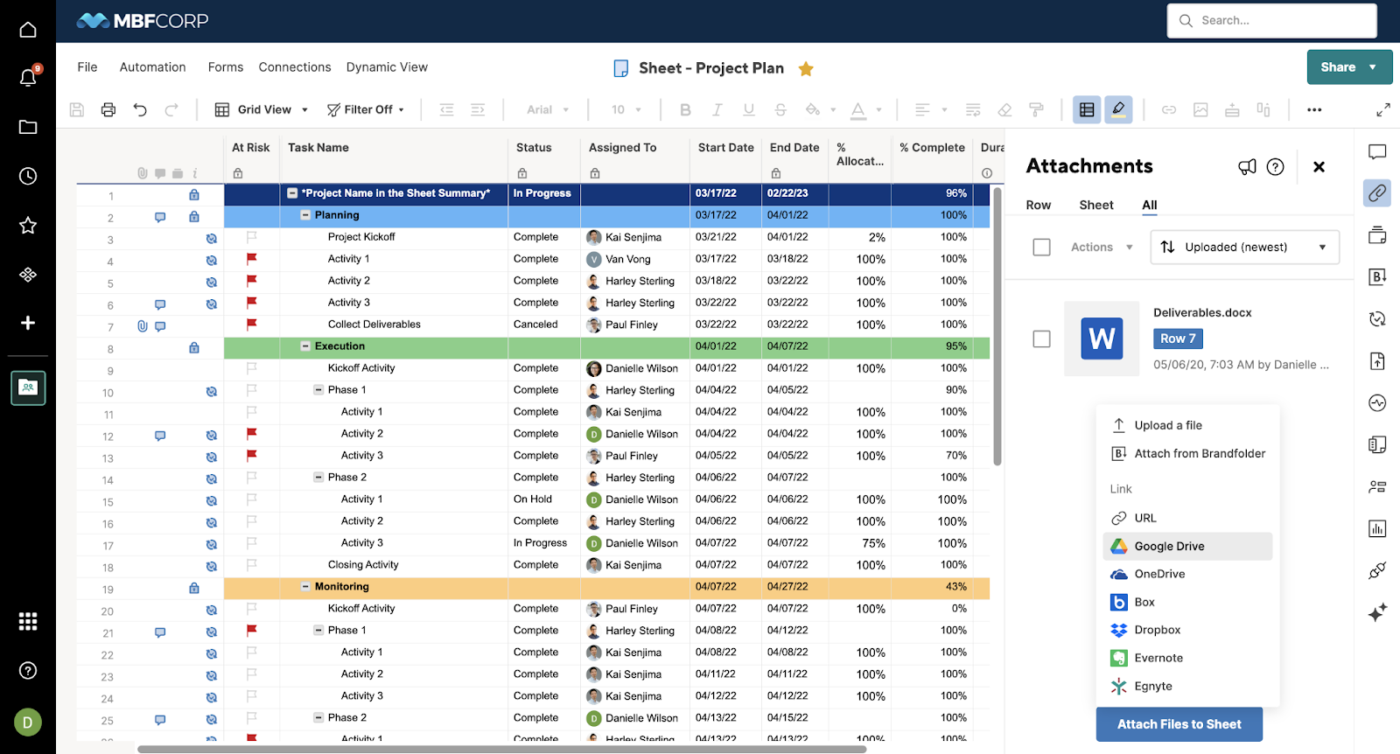
Smartsheet comble le fossé entre les feuilles de calcul traditionnelles et les logiciels modernes de gestion de projet. Si vous aimez Excel, la disposition familière en lignes et colonnes vous permettra de vous lancer facilement.
Il allie la flexibilité des feuilles de calcul à des flux de travail structurés, ainsi qu'un moteur d'automatisation qui gère les mises à jour en fonction des dates, des statuts ou des envois de formulaires. Vous avez besoin de collecter des données ? Les fonctionnalités de formulaire de la plateforme transforment les feuilles de calcul en outils de collecte de données, permettant aux équipes de rassembler des informations structurées directement dans leurs systèmes de suivi.
Meilleures fonctionnalités de Smartsheet
- Créez des rapports dynamiques qui extraient des informations en temps réel de plusieurs feuilles pour les regrouper dans des tableaux de bord consolidés
- Utilisez des formulaires personnalisables pour collecter des données structurées et remplir automatiquement vos feuilles
- Créez des flux de travail d'approbation qui acheminent les documents ou les décisions via des chemins prédéfinis avec des notifications automatisées et des pistes d'audit
- Créez des formules et du texte à l'aide d'invitations en langage naturel pour simplifier les tâches complexes
Limitations de Smartsheet
- L'expérience mobile est moins robuste que la version bureau
- Fonctionnalités de formule limitées par rapport à Excel
Tarifs Smartsheet
- Free
- Pro : 12 $/mois par utilisateur
- Business : 24 $/mois par utilisateur
- Enterprise : Tarification personnalisée
- Gestion avancée du travail : Tarification personnalisée
Évaluations et avis sur Smartsheet
- G2 : 4,4/5 (plus de 19 080 avis)
- Capterra : 4,5/5 (plus de 3 420 avis)
Que disent les utilisateurs réels à propos de Smartsheet ?
Un bref témoignage d'un utilisateur réel:
J'ai utilisé Smartsheet pendant un certain temps, mais je l'ai trouvé un peu trop complexe. J'ai fini par essayer ClickUp et c'est beaucoup mieux. Il offre beaucoup des mêmes fonctionnalités, mais il est beaucoup plus convivial et évolue avec mon équipe.
J'ai utilisé Smartsheet pendant un certain temps, mais je l'ai trouvé un peu trop compliqué. J'ai fini par essayer ClickUp et c'est beaucoup mieux. Il offre beaucoup des mêmes fonctionnalités, mais il est beaucoup plus convivial et évolue avec mon équipe.
🔍 Le saviez-vous ? Les années 1950 ont vu l'apparition de deux méthodes de gestion de projet révolutionnaires : la méthode du chemin critique (CPM) et la technique PERT (Program Evaluation and Review Technique), l'une utilisée par DuPont, l'autre par la marine américaine.
📖 À lire également : Modèles de planning gratuits dans Excel, Sheets et ClickUp
8. MeisterTask (idéal pour une gestion intuitive des transitions entre les tâches)
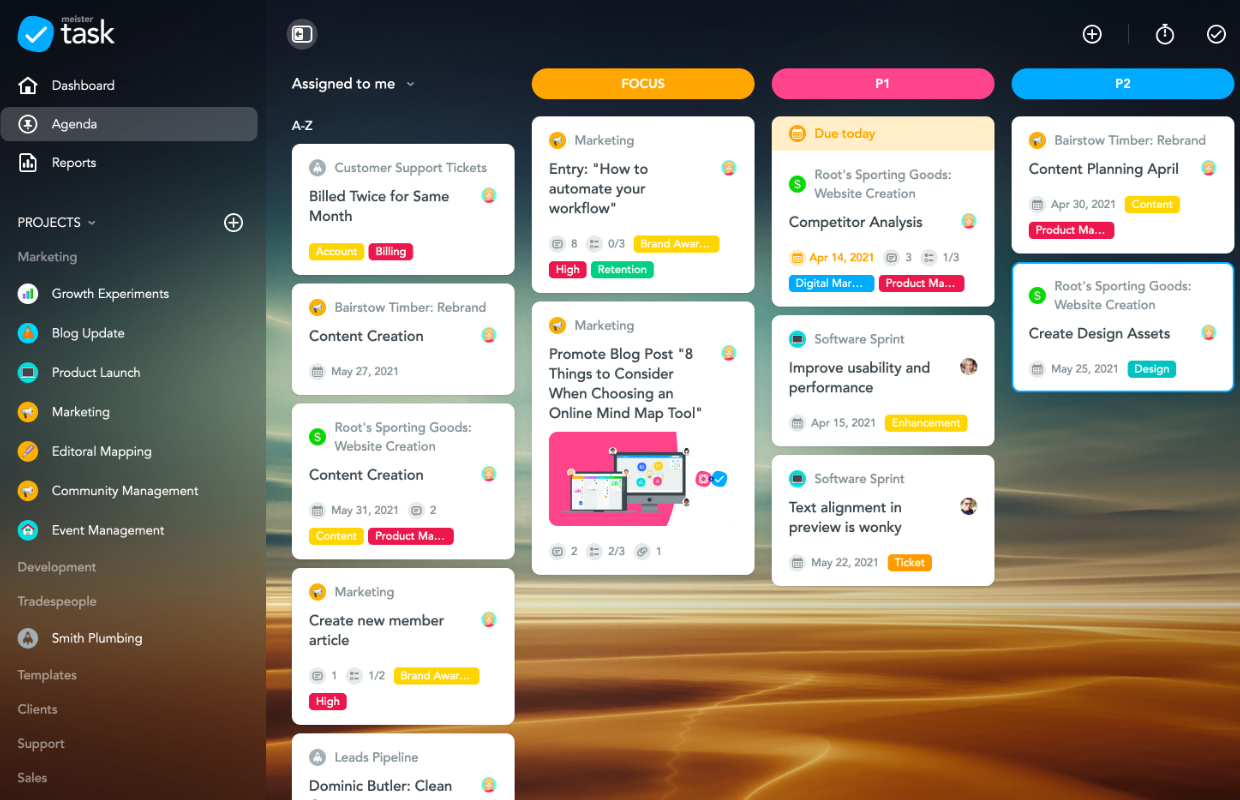
MeisterTask combine un aspect visuel attrayant et une simplicité fonctionnelle pour créer un système de gestion des tâches immédiatement accessible.
Ses fonctionnalités d'automatisation gèrent les mouvements de tâches routinières, les notifications et les attributions sans submerger les utilisateurs avec des générateurs de règles complexes. L'intégration directe avec MindMeister permet aux équipes de transformer des sessions de brainstorming en tableaux de tâches exploitables en quelques secondes.
Meilleures fonctionnalités de MeisterTask
- Concevez des flux de travail visuellement attrayants avec des tableaux personnalisables comprenant des images d'arrière-plan, des jeux d'icônes et des combinaisons de couleurs
- Suivez le temps passé sur chaque tâche grâce au chronomètre intégré qui conserve des enregistrements précis pour la facturation ou l'analyse de la productivité
- Utilisez MeisterNote et son assistant de rédaction IA pour documenter vos projets et créer des notes hiérarchisées pour la collaboration en équipe
Limitations de MeisterTask
- Personnalisation limitée des tableaux de tâches et des modèles
- Il n'offre pas d'aperçu de l'échéancier pour tous les membres de l'équipe dans un seul compte
Tarifs MeisterTask
- Free
- Pro : 9 $/mois par utilisateur
- Business : 16 $/mois par utilisateur
- Enterprise : Tarification personnalisée
Évaluations et avis sur MeisterTask
- G2 : 4,6/5 (plus de 170 avis)
- Capterra : 4,7/5 (plus de 1 150 avis)
🤝 Rappel amical : Vous dirigez une nouvelle équipe ? Attendez-vous à un peu de chaos. Les équipes passent par les étapes de formation, de confrontation, de normalisation et de performance. Accompagnez-les tout au long de ce processus et elles trouveront leur rythme.
9. Jira (Idéal pour la gestion du cycle de développement logiciel)
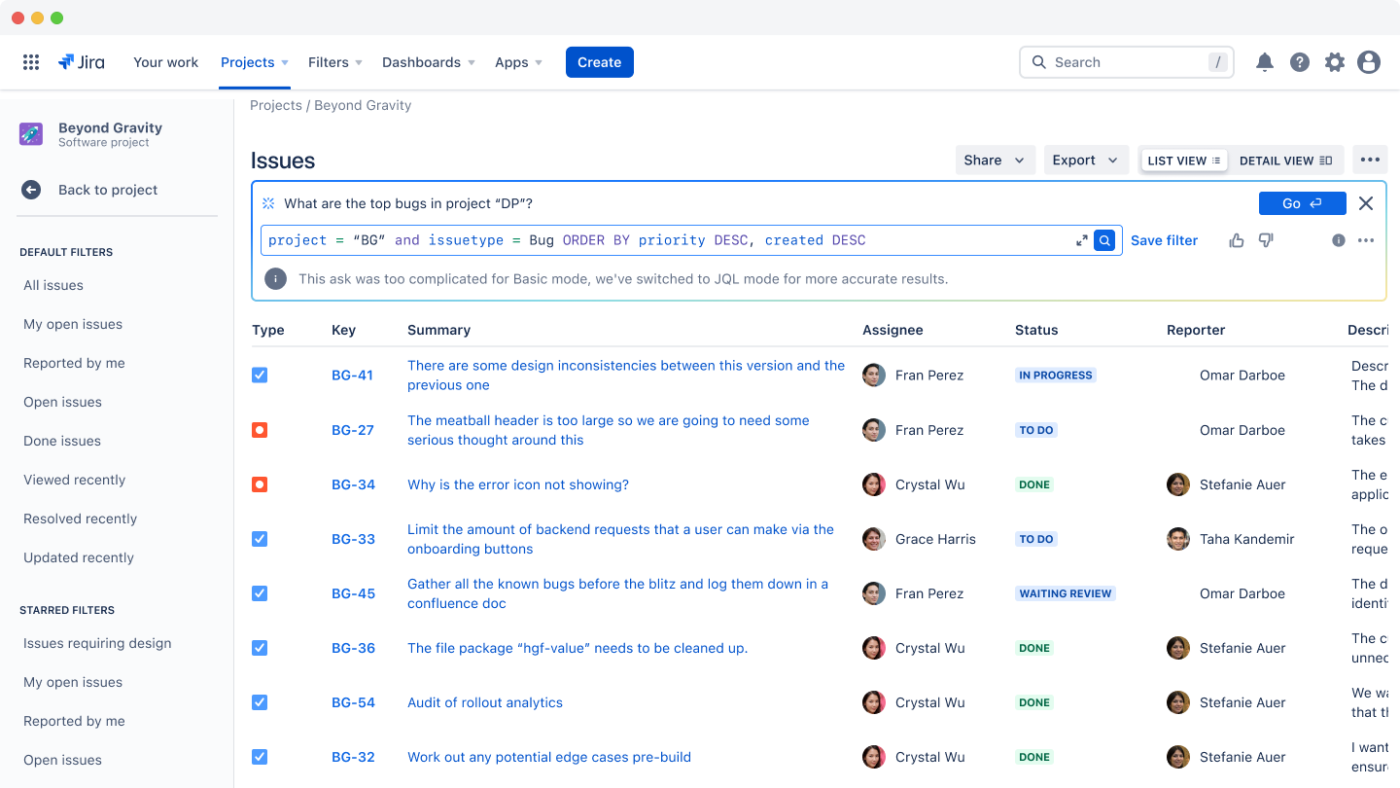
Jira a commencé comme un simple outil de suivi des bugs, mais il est devenu un outil complet de planification de projets conçu pour les équipes de développement. Avec ses tableaux Scrum et Kanban intégrés, il est idéal pour les flux de travail agiles, et vous pouvez les modifier pour les adapter au processus exact de votre équipe. Il compte parmi les alternatives populaires à Microsoft Office 365 Planner pour les équipes techniques.
Bien qu'il regorge de fonctionnalités avancées, Jira est devenu plus convivial au fil du temps, trouvant un équilibre entre la profondeur pour les développeurs et l'accessibilité pour les équipes.
Meilleures fonctionnalités de Jira
- Suivez les problèmes du début à la fin grâce à une gestion détaillée des bugs, des récits, des épiques et des sous-tâches
- Utilisez des diagrammes de vélocité et des rapports de burndown pour surveiller la capacité de l'équipe, la progression des sprints et les échéanciers des projets
- Connectez-vous à GitHub, Bitbucket et Jenkins pour bénéficier d'une visibilité totale sur l'ensemble de votre pipeline de développement
Limitations de Jira
- Trop complexe pour les équipes non techniques, sa configuration nécessite une administration dédiée
- Cela peut sembler rigide pour les projets non liés aux logiciels
Tarifs Jira
- Free
- Standard : À partir de 8,60 $/mois par utilisateur pour 100 utilisateurs
- Premium : À partir de 17 $/mois par utilisateur pour 100 utilisateurs
- Enterprise : Tarification personnalisée
Évaluations et avis sur Jira
- G2 : 4,3/5 (plus de 6 270 avis)
- Capterra : 4,4/5 (plus de 15 100 avis)
🧠 Anecdote : Le système Kanban, développé par Toyota, a introduit des tableaux visuels pour gérer les flux de travail. Cette méthode mettait l'accent sur l'amélioration continue et la visualisation des processus de travail, ce qui s'est avéré être une avancée significative dans la gestion visuelle de projet.
📖 À lire également : Comment utiliser l'IA pour les tâches quotidiennes
10. Notion (idéal pour la création d'environnements de travail tout-en-un flexibles)
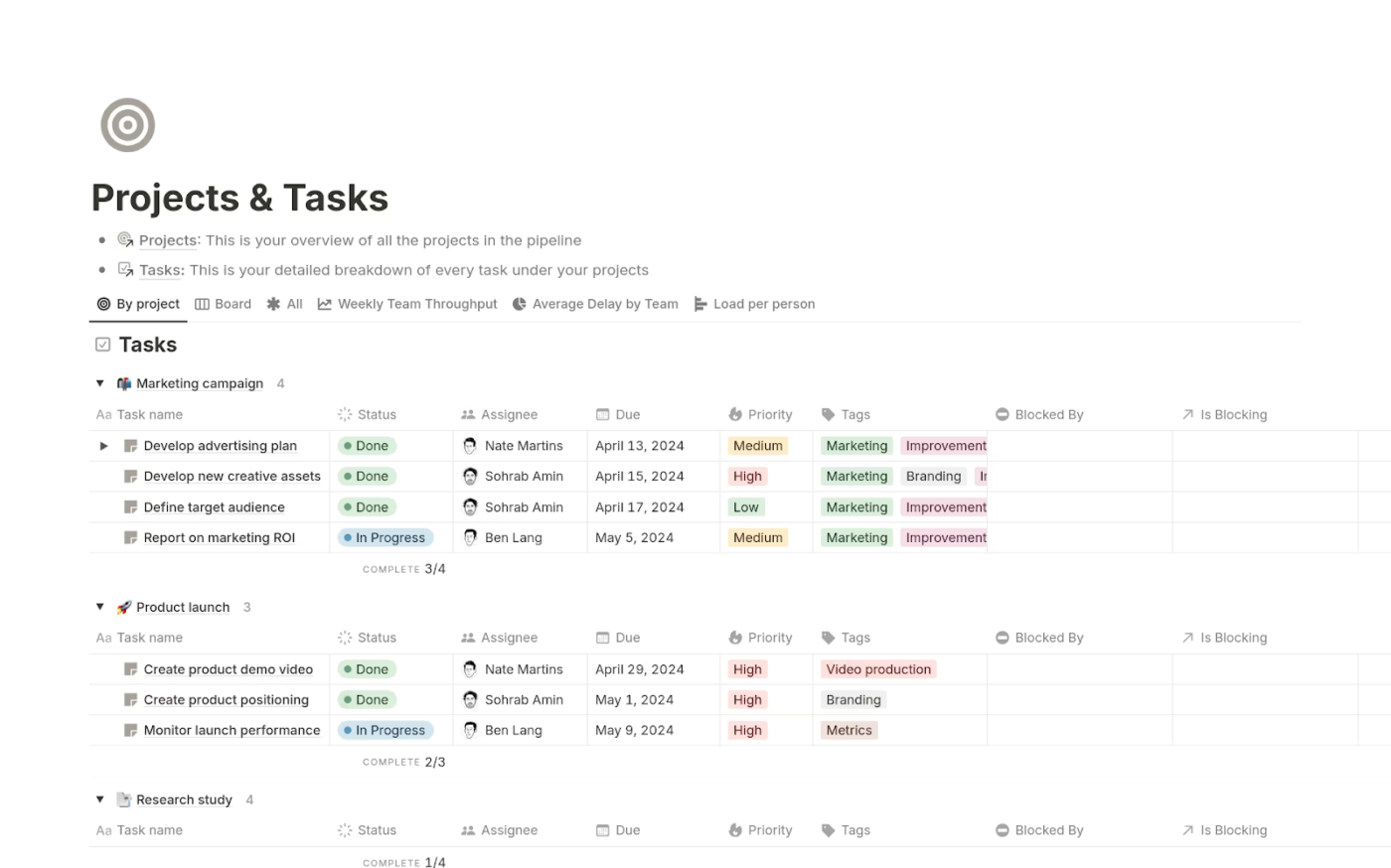
Notion rassemble la prise de notes, la documentation et la gestion de projet dans un environnement de travail flexible.
Grâce à des bases de données, des tableaux Kanban et des calendriers, vous pouvez organiser les tâches à votre guise. Son installation par blocs vous permet de déplacer et de personnaliser tout : texte, images, tableaux, etc. De plus, la collaboration en temps réel, les vues multiples des tâches et l'IA de Notion garantissent la fluidité du travail.
Meilleures fonctionnalités de Notion
- Créez des bases de données relationnelles qui connectent les informations dans votre environnement de travail, en établissant des liens entre les projets, les tâches, les personnes et les ressources
- Intégrez des tableaux de tâches, des calendriers et des listes directement dans vos documents, en conservant le contexte et en réduisant le besoin de naviguer entre différents outils
- Concevez des wikis d'équipe et des bases de connaissances avec des pages imbriquées, une recherche complète et des modèles de gestion de projet personnalisables
Limitations de Notion
- Manque de fonctionnalités avancées telles que le suivi des dépendances et la gestion de portfolios
- Les performances peuvent être ralenties avec des bases de données très volumineuses
Tarifs Notion
- Free
- Plus : 12 $/mois par utilisateur
- Business : 18 $/mois par utilisateur
- Enterprise : Tarification personnalisée
- Module complémentaire Notion IA : 10 $/mois par utilisateur
Évaluations et avis sur Notion
- G2 : 4,7/5 (plus de 6 000 avis)
- Capterra : 4,7/5 (plus de 2 500 avis)
Que disent les utilisateurs réels à propos de Notion ?
Un utilisateur de Reddit le formule ainsi :
J'ai essayé d'utiliser Notion comme planificateur, mais j'ai personnellement du mal à m'y retrouver. J'ai déjà utilisé des bullet journals pour essayer d'organiser ma vie, mes tâches et tout le reste, mais j'ai toujours eu beaucoup de mal à le faire.
J'ai essayé d'utiliser Notion comme planificateur, mais j'ai personnellement du mal à m'y retrouver. J'ai déjà utilisé des bullet journals pour essayer d'organiser ma vie, mes tâches et tout le reste, mais j'ai toujours eu beaucoup de mal à le faire.
💡 Conseil de pro : Vous planifiez tout à l'avance ? Essayez plutôt la planification par vagues. Mappez la situation dans son ensemble, puis affinez les détails au fur et à mesure pour rester flexible.
11. Basecamp (idéal pour une communication simple et complète au sein d'une équipe)
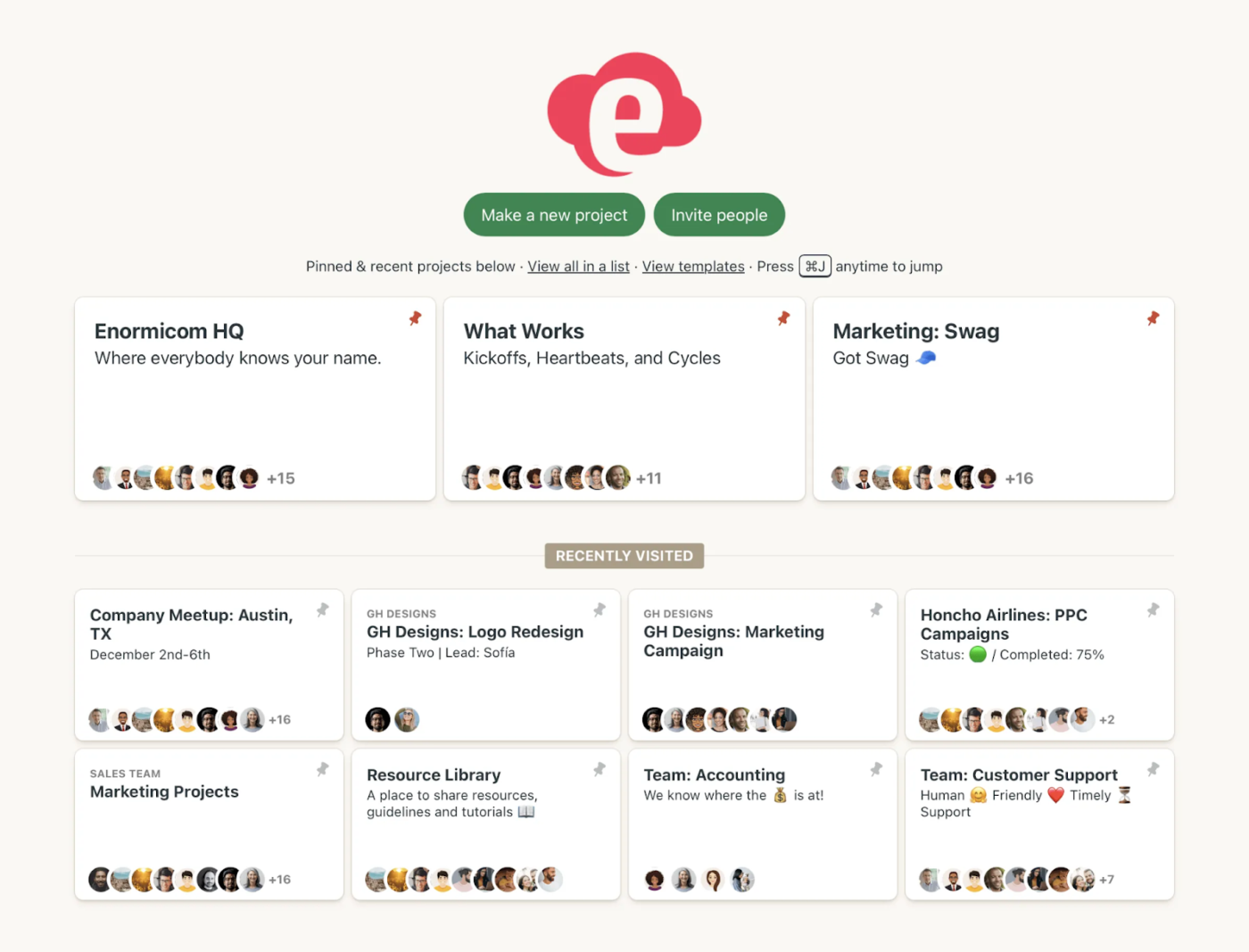
Le dernier élément de notre liste d'alternatives à Microsoft Office 365 Planner est Basecamp. Cette plateforme adopte une approche simplifiée de la gestion de projet axée sur la clarté de la communication. Elle organise les projets dans des espaces distincts contenant tous les outils pertinents : tableaux d'affichage, listes de tâches, documents et calendriers.
Contrairement à ses concurrents riches en fonctionnalités, Basecamp limite délibérément les options afin de réduire la complexité et la fatigue décisionnelle. Chaque membre de l'équipe dispose d'un écran d'accueil personnalisé, en fonction des projets qui lui sont attribués.
Meilleures fonctionnalités de Basecamp
- Suivez la progression visuellement grâce aux diagrammes en colline, qui offrent une image claire de la dynamique au-delà du simple suivi en pourcentage
- Automatisez les check-ins afin que les membres de l'équipe reçoivent des rappels pour les mises à jour, sans avoir besoin de suivis manuels ou de réunions de statut
- Organisez vos discussions grâce à des tableaux d'affichage qui facilitent le suivi des conversations
- Gérez intelligemment les environnements de travail en préservant la confidentialité du travail en équipe tout en conservant un espace dédié à la collaboration avec les clients
Limitations de Basecamp
- Personnalisation limitée par rapport à des alternatives flexibles
- Manque de capacités de rapports robustes
Tarifs Basecamp
- Free
- Plus : 15 $/mois par utilisateur
- Pro Unlimited : 299 $/mois (facturé annuellement)
Évaluations et avis sur Basecamp
- G2 : 4,1/5 (plus de 5 300 avis)
- Capterra : 4,3/5 (plus de 14 500 avis)
🤝 Rappel amical : Tous les travaux ne se valent pas ! La règle des 80/20 stipule que 20 % de vos efforts génèrent 80 % de vos résultats. Trouvez ces 20 % et doublez la mise.
📖 À lire également : Modèles gratuits pour bloquer votre temps (emploi du temps hebdomadaire, quotidien et mensuel)
ClickUp et synchronisez vos forfaits
Un outil de gestion de projet solide doit favoriser une véritable collaboration, automatiser les tâches répétitives et offrir une visibilité sur la progression.
Alors que d'autres outils de gestion de projet comme Microsoft Office 365 Planner offrent une approche basique du suivi des tâches, ils ne disposent pas d'une suite complète d'outils pour la personnalisation, l'automatisation, la visualisation des échéanciers de projet et l'analyse approfondie des projets.
ClickUp est l'alternative parfaite. Des flux de travail personnalisés, une automatisation basée sur l'IA, des rapports détaillés, des outils de gestion des tâches et des intégrations transparentes réunissent tout ce dont vous avez besoin. Les équipes avancent plus vite, restent alignées et exécutent les projets avec clarté.
Inscrivez-vous à ClickUp dès aujourd'hui ! ✅

